วิธีคืนค่า Windows 7 โดยใช้ระบบสำรองอิมเมจ
![เพิ่มแถบเปิดใช้ด่วนสำหรับ Windows 7 [วิธีใช้]](/images/microsoft/how-to-restore-windows-7-using-a-system-image-backup.png)
บันทึก: ก่อนที่เราจะเริ่มต้นให้แน่ใจว่าคุณต้องการแทนที่การติดตั้ง Windows 7 ที่มีอยู่ของคุณด้วยอิมเมจระบบใหม่ การกู้คืนคอมพิวเตอร์โดยใช้อิมเมจระบบหมายความว่าคุณสูญเสีย ทั้งหมด บันทึกข้อมูลของคุณแล้ว หลังจาก การสร้างภาพ - รวมถึงรูปถ่ายแอปพลิเคชั่น ฯลฯ ดังนั้นสิ่งนี้ควรเป็นทางเลือกสุดท้ายของคุณ! อ่าลืมอีกครั้งการกู้คืนอิมเมจระบบจะลบข้อมูลทั้งหมดของคุณ คะแนนการคืนค่าระบบ เพียงแค่ FYI ของอันนั้น
วิธีการคืนค่า Windows 7 โดยใช้การสำรองข้อมูลอิมเมจระบบ
1. บูตคอมพิวเตอร์ของคุณและต่อเนื่อง กด คน F8 คีย์จนกว่าคุณจะไปที่ หน้าจอตัวเลือกการบูตขั้นสูง. เลือก ซ่อมคอมพิวเตอร์ของคุณ แล้ว กด ป้อน.
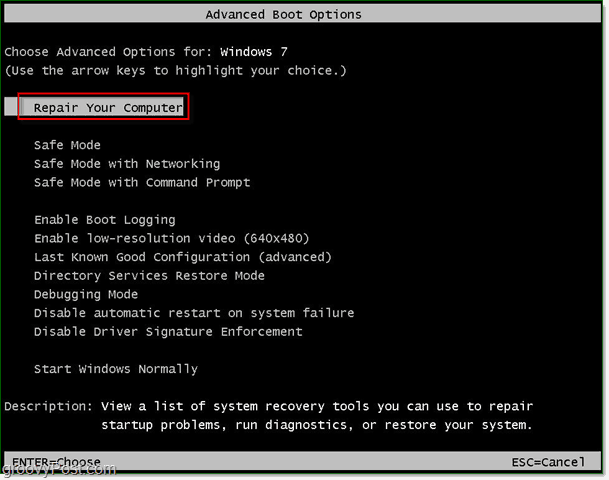
Windows จะใช้เวลาสั้น ๆ ในการโหลดการซ่อมแซม
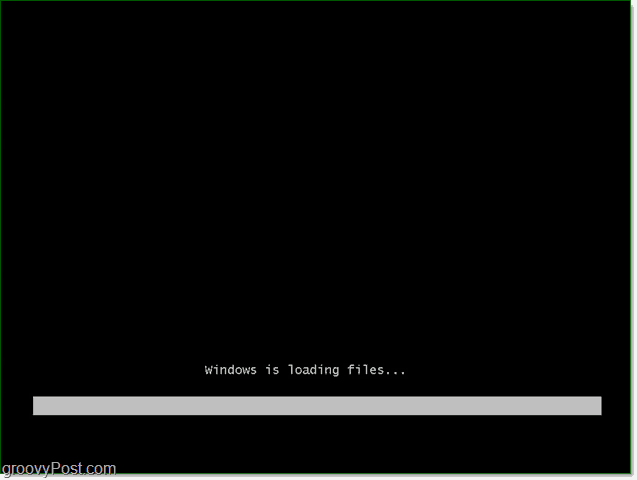
2. เมื่อการซ่อมแซมบูตโหลดขึ้นมาคุณจะต้องป้อนชื่อผู้ใช้และรหัสผ่าน ป้อน มันและ คลิก ตกลง เพื่อจะดำเนินการต่อ.
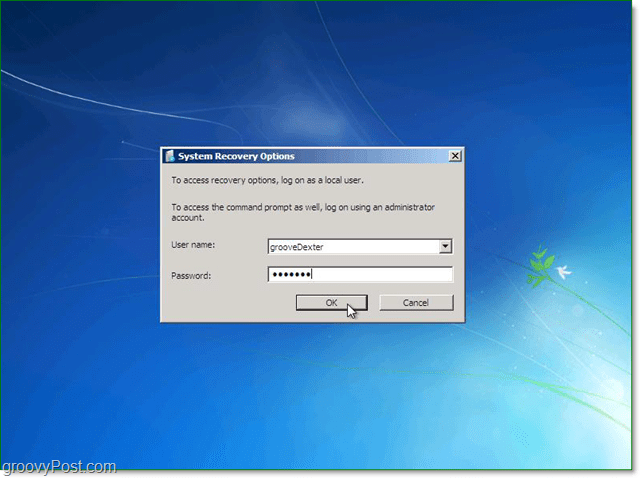
3. มีห้าตัวเลือกสำหรับซ่อมแซม Windows แต่ในกรณีนี้เราจะไป คลิก การกู้คืนระบบภาพ.
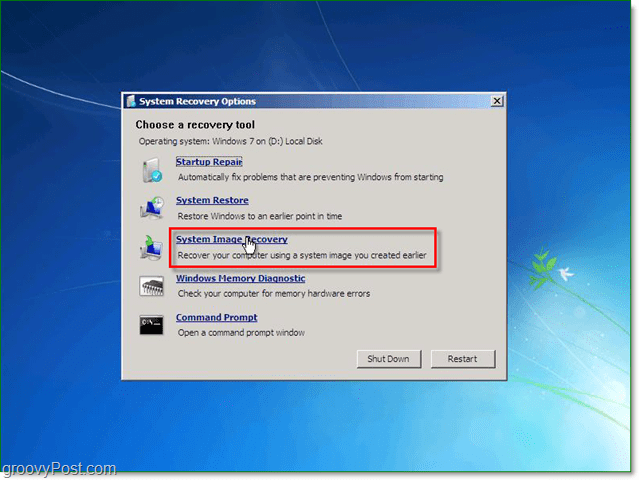
4. เมื่อคุณเลือกอิมเมจระบบเพื่อกู้คืนมีสองตัวเลือกที่แตกต่างกัน โดยปกติแล้ว คน ใช้อิมเมจระบบล่าสุดที่มี เป็นทางเลือกที่ดีกว่า หากตัวเลือกนี้ไม่ปรากฏขึ้น คลิก เลือกอิมเมจระบบ
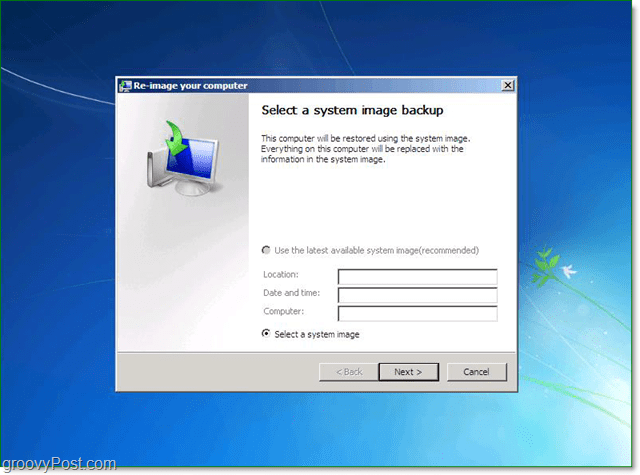
5. หากคุณบันทึกข้อมูลสำรองไว้ในเครือข่ายคุณสามารถเข้าถึงโดยใช้ สูง แถบ เมื่อคุณพบภาพสำรองแล้ว คลิก ต่อไป เพื่อจะดำเนินการต่อ.
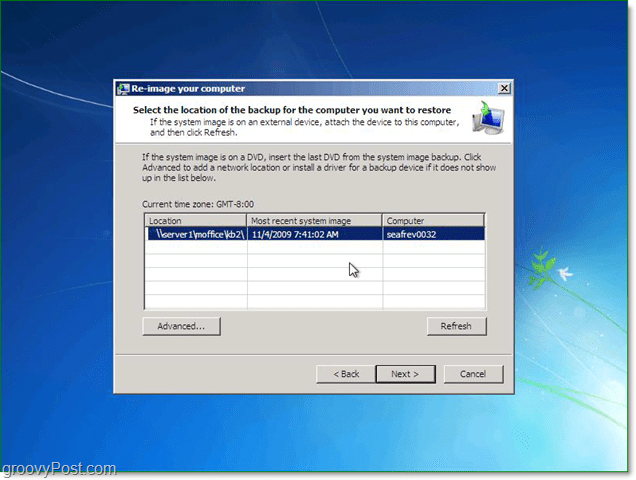
6. ถัดไปคุณจะเข้าสู่หน้าจอตัวเลือกภายใต้ สูง ตรวจสอบให้แน่ใจว่าได้ตรวจสอบทั้งสองกล่องแล้ว กด ต่อไป.
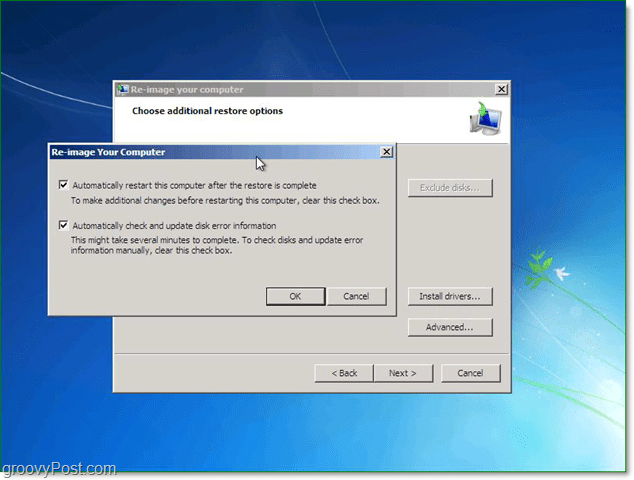
7. ตอนนี้หน้าจอยืนยันควรปรากฏขึ้น; ยืนยันว่าคุณกำลังกู้คืนรูปภาพที่ถูกต้องแล้ว คลิก เสร็จสิ้น.
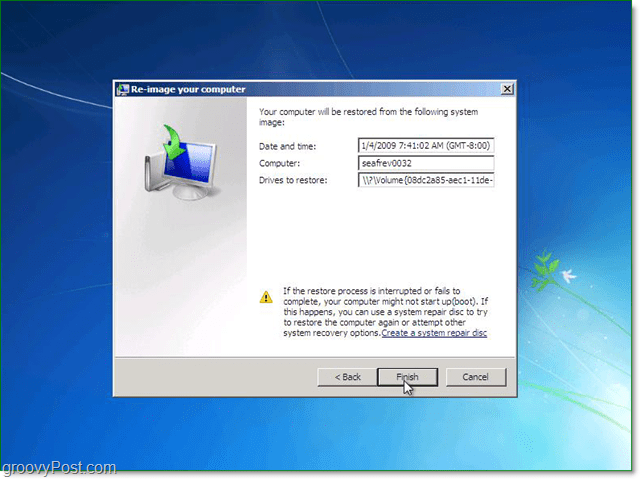
8. ตอนนี้สิ่งที่คุณต้องทำคือรอให้แถบความคืบหน้ากรอกและ หลีกเลี่ยงการ สิ่งล่อใจให้คลิกปุ่มหยุดหรือรีบูตพีซี
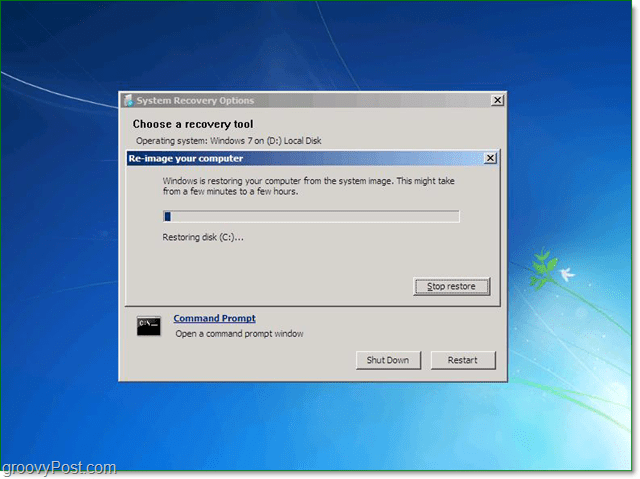
หากทุกอย่างเป็นไปตามที่ควรจะเป็น ระบบของคุณควรรีบูตและกู้คืน อย่างแน่นอน อย่างที่เป็นเมื่อคุณสร้างอิมเมจระบบของคุณ
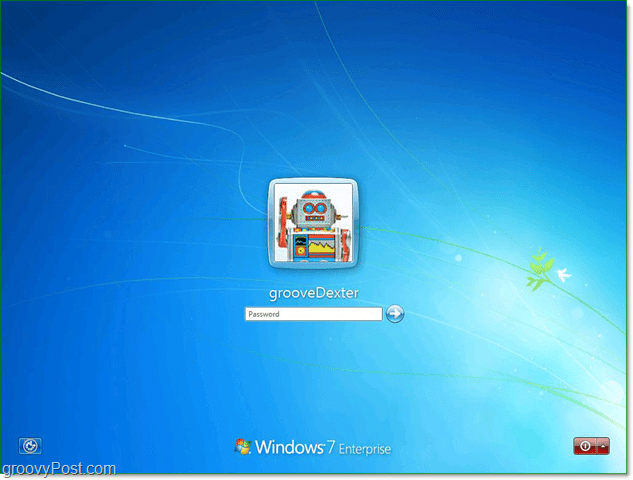
หวังว่าทุกอย่างจะดีขึ้นในขณะนี้ <phew> แต่ถ้าไม่ใช่ปัญหาอาจเกี่ยวข้องกับฮาร์ดแวร์ (ฮาร์ดไดรฟ์ไม่ดีหรือ ???) ดังนั้นโพสต์ปัญหาของคุณในชุมชนการสนับสนุนด้านเทคนิคฟรีของเรา
![แก้ไข Windows 7 ด้วยจุดคืนค่าระบบ [วิธีใช้]](/images/windows-7/fix-windows-7-with-a-system-restore-point-how-to.png)






![คู่มือการสำรองและคืนค่าข้อมูล Windows 7 [วิธีใช้]](/images/howto/windows-7-data-backup-and-restore-guide-how-to.png)


ทิ้งข้อความไว้